So prüfen Sie Links zu Ihren WordPress-Formularen (2 Möglichkeiten)
Veröffentlicht: 2022-05-06Möchten Sie Formular-Links auf Ihrer Website prüfen?
Das Verlinken mit Ihren Formularen ist wichtig, da es Besuchern ermöglicht, Ihre Formulare aus verschiedenen Bereichen Ihrer Website zu entdecken.
Aber haben Ihre Formularseiten genügend Links? Nur ein Audit kann die Antwort liefern.
In diesem Beitrag zeigen wir Ihnen die einfache Möglichkeit, Formularlinks auf Ihrer WordPress-Site zu prüfen.
Warum Audit-Formular-Links?
Bei Formularen geht es darum, den Besuchern Ihrer Website die Kontaktaufnahme und Bereitstellung von Informationen zu erleichtern. Aber es reicht nicht immer aus, einfach ein Formular zu erstellen und es einer Ihrer Seiten hinzuzufügen.
Damit ein Besucher eines Ihrer Formulare verwenden kann, muss er zunächst leicht zu dem Formular navigieren und es auf Ihrer Website entdecken können.
Hier sind eine gute Formularplatzierung und Formularlinks so enorm hilfreich. Indem Sie Formulare in Bereiche Ihrer Website einfügen, die wahrscheinlich die Aufmerksamkeit der Benutzer auf sich ziehen, maximieren Sie die Zahl der Einreichungen.
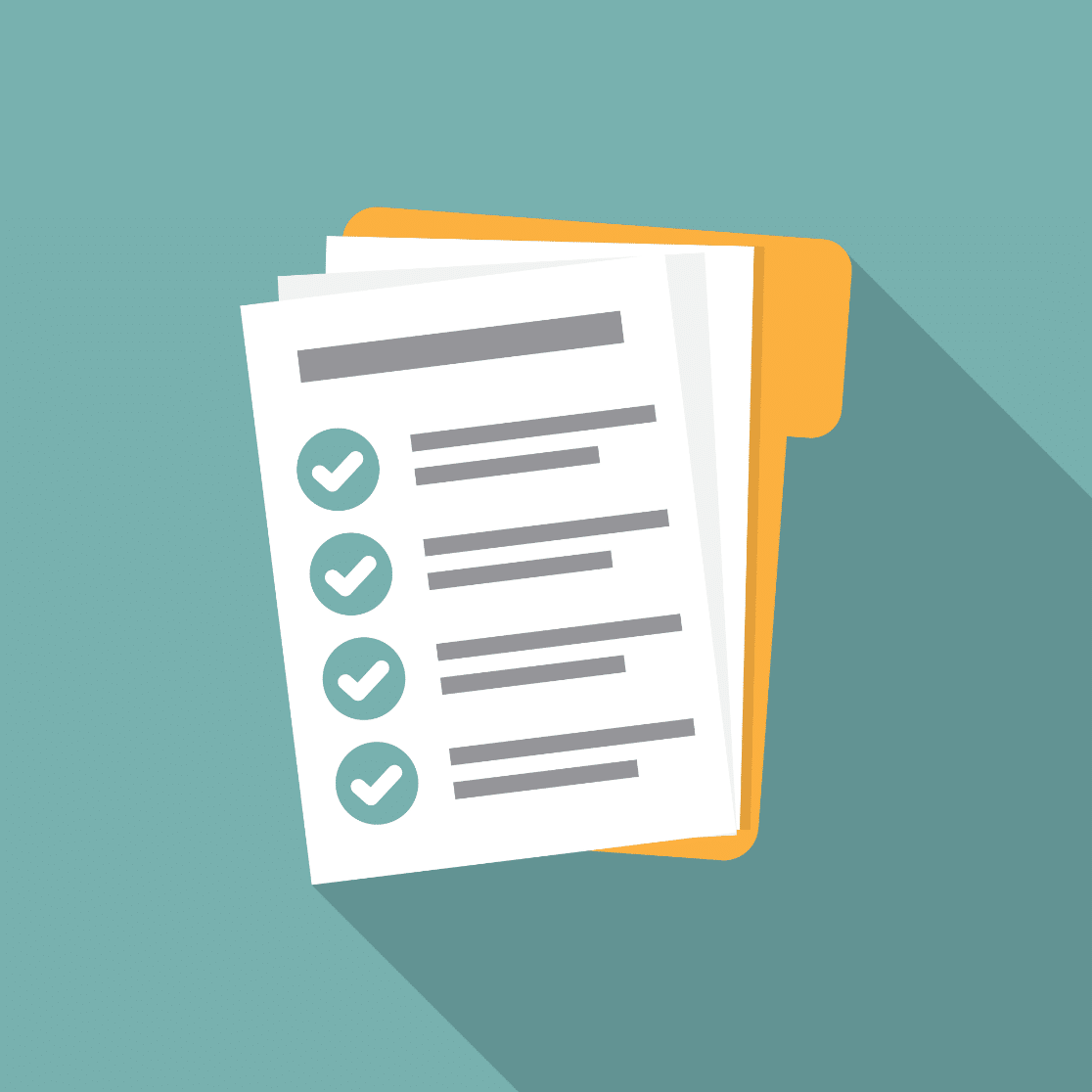
Darüber hinaus bedeutet das Hinzufügen von Links, die aus verschiedenen Bereichen Ihrer Website auf Ihre Formulare verweisen, dass Besucher einfacher zu Ihren Formularen navigieren können.
Um sicherzustellen, dass jede Formularseite auf Ihrer Website über eine ausreichende Anzahl von Links verfügt und dort platziert wird, wo Sie sie platzieren möchten, ist es wichtig, die Formularlinks von Zeit zu Zeit zu überprüfen.
Zuerst zeigen wir Ihnen, wie Sie herausfinden, welche Seiten derzeit ein aktives Formular auf Ihrer WordPress-Site haben. Als Nächstes erklären wir, wie Sie Verknüpfungsmöglichkeiten zu Ihren WordPress-Formularen finden und sicherstellen können, dass Kunden Ihre Formulare bei Bedarf leicht finden.
So prüfen Sie Links zu Ihren WordPress-Formularen
Es gibt zwei Möglichkeiten, Links zu Ihren WordPress-Formularen zu prüfen, also werden wir uns beide ansehen.
In diesem Artikel
- 1. Suchen von Formularen auf Ihrer Website
- Installieren von WPForms
- Anzeigen von Formularspeicherorten
- Überprüfen bestimmter Formularspeicherorte
- 2. Überprüfung von Links zu Formularen
- AIOSEO installieren
- Verwenden des Link-Assistenten
- Identifizieren verwaister Formularseiten
Lass uns anfangen.
1. Suchen von Formularen auf Ihrer Website
Um Ihre Formulare zu prüfen, benötigen Sie zunächst vollständige Daten darüber, wo sich Ihre Formulare auf Ihrer Website befinden.
Wenn Sie viele Seiten und viele verschiedene Formulare auf Ihrer Website haben, kann es schwierig sein, sich daran zu erinnern, wo sich alle Formulare tatsächlich befinden.
Zum Glück ist es wirklich einfach zu sehen, welche Seiten Ihre Formulare verwenden. Sie müssen dazu nur die Formularsuchfunktion von WPForm verwenden.
WPForms scannt Ihre gesamte Website, um alle Bereiche zu finden, in denen Sie möglicherweise ein Formular hinzugefügt haben. Das beinhaltet:
- Beiträge
- Seiten
- Benutzerdefinierte Beitragstypen
- Seitenleisten
- Fußzeilen.
- Und andere Widgets.
Wir werden nun sehen, wie Sie den Formularfinder als Teil Ihres Formulartest- und Auditprozesses verwenden können.
Installieren von WPForms
Form Locator ist eine in WPForms integrierte Funktion. Wenn Sie also noch kein WPForms haben, fahren Sie fort und installieren Sie es. Wenn Sie nicht wissen, wie, lesen Sie diese Anleitung zur Installation von WPForms für Anweisungen.
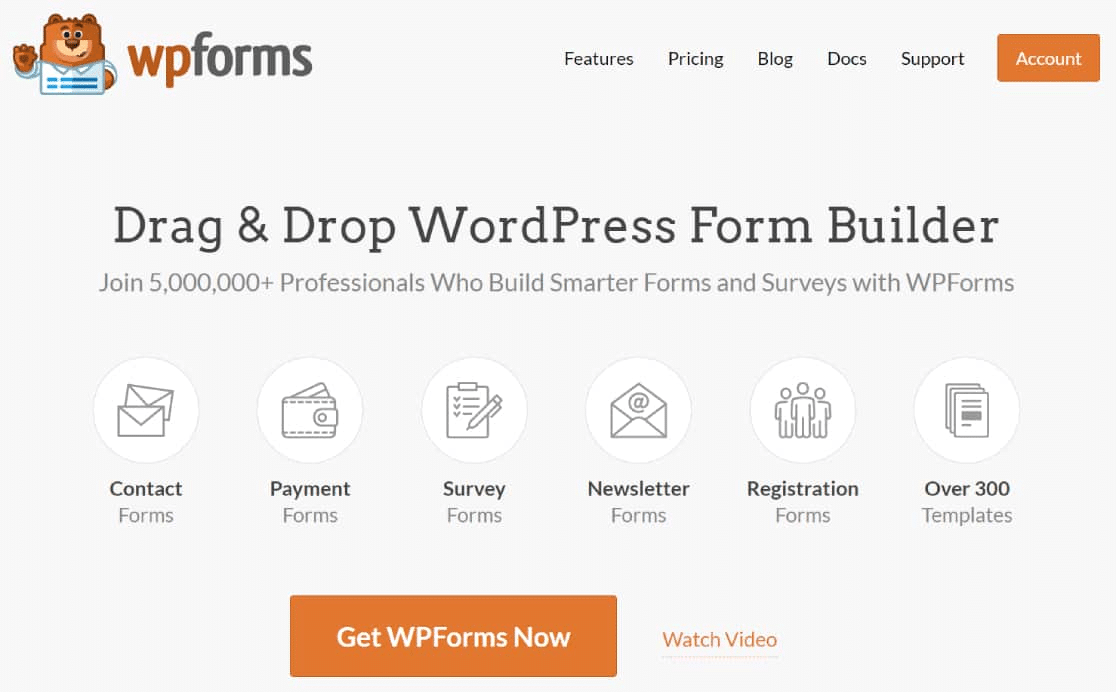
Sobald die Installation abgeschlossen ist und Sie Ihrer WordPress-Site einige Formulare hinzugefügt haben, können Sie die Funktion zur Formularsuche in vollem Umfang sehen.
Anzeigen von Formularspeicherorten
Gehen Sie in Ihrem WordPress-Dashboard zu WPForms » Alle Formulare.
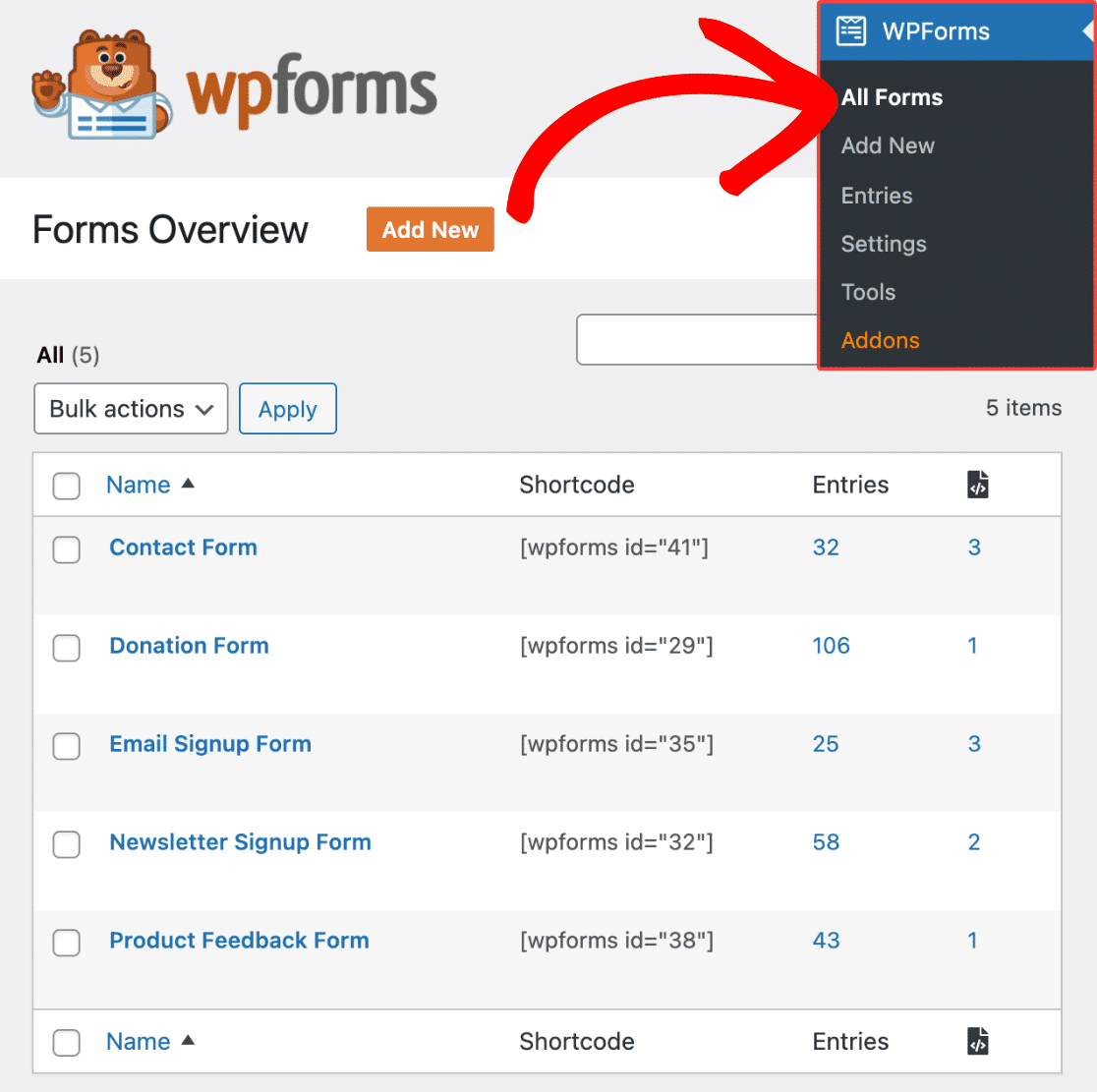
Die Formularübersichtsseite zeigt verschiedene Arten von Details unter Tabellenspalten, einschließlich Formularspeicherorten. Dies ist jedoch möglicherweise noch nicht sichtbar.
Um die Spalte mit den Formularspeicherorten zu Ihrer Formularübersichtsseite hinzuzufügen, klicken Sie oben auf Bildschirmoptionen .
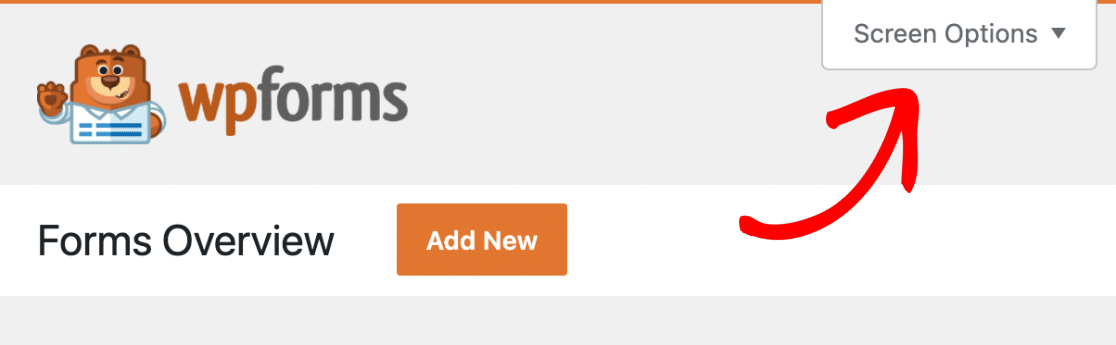
Stellen Sie nun sicher, dass die Option Standorte aktiviert ist, und klicken Sie auf Übernehmen .
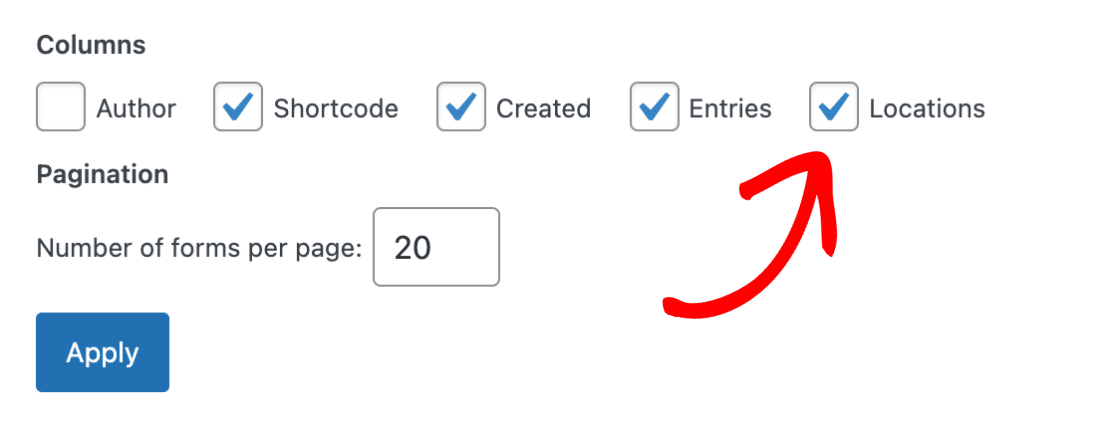
Dadurch wird nun die Spalte „Formularspeicherorte“ ganz rechts in der Tabelle hinzugefügt. Die Zahlen unter dieser Spalte geben an, an wie vielen verschiedenen Orten ein Formular angezeigt wird.
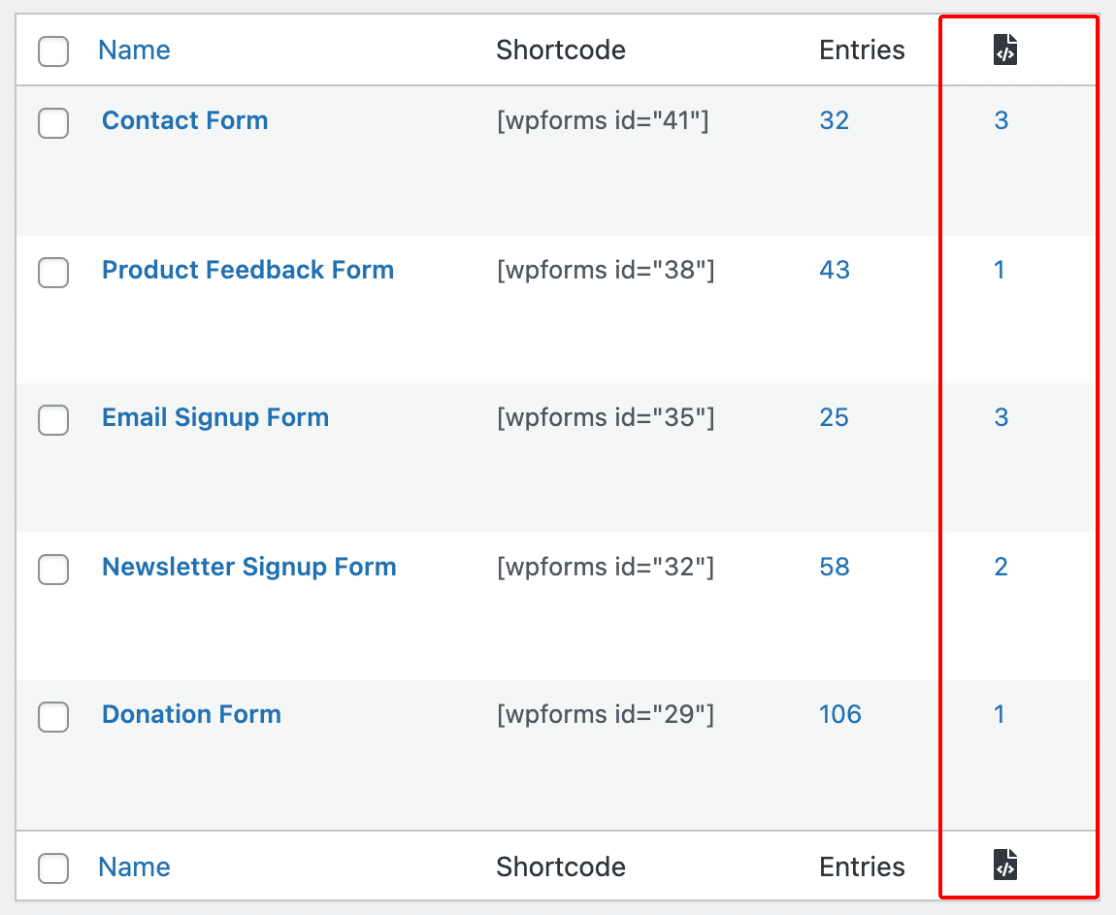
Die Daten zu den Formularstandorten sind für Ihr Audit unglaublich wertvoll. Was ist zum Beispiel, wenn Sie ein Formular erstellt, aber vergessen haben, es auf einer Seite einzubetten?
Sie können einfach auf der Formularübersichtsseite nach dem Formular suchen, und wenn in der entsprechenden Spalte mit den Formularspeicherorten „0“ angezeigt wird, bedeutet dies, dass das Formular derzeit nirgendwo auf Ihrer Website aktiv ist.
Das ist nicht alles. Um eine gründliche Prüfung durchzuführen und alle Seiten mit Formularen auf Ihrer Website zu finden, sollten Sie diese Orte genau sehen können.
Glücklicherweise bietet der Forms Locator ein hohes Maß an Details und zeigt Ihnen die spezifischen Seiten, Seitenleisten und Fußzeilen, die Ihr Formular derzeit verwenden.
Überprüfen bestimmter Formularspeicherorte
Um zu überprüfen, wo sich ein Formular befindet, klicken Sie einfach auf die Zahl unter der Spalte für das Formular, dessen spezifische Positionen Sie sehen möchten.
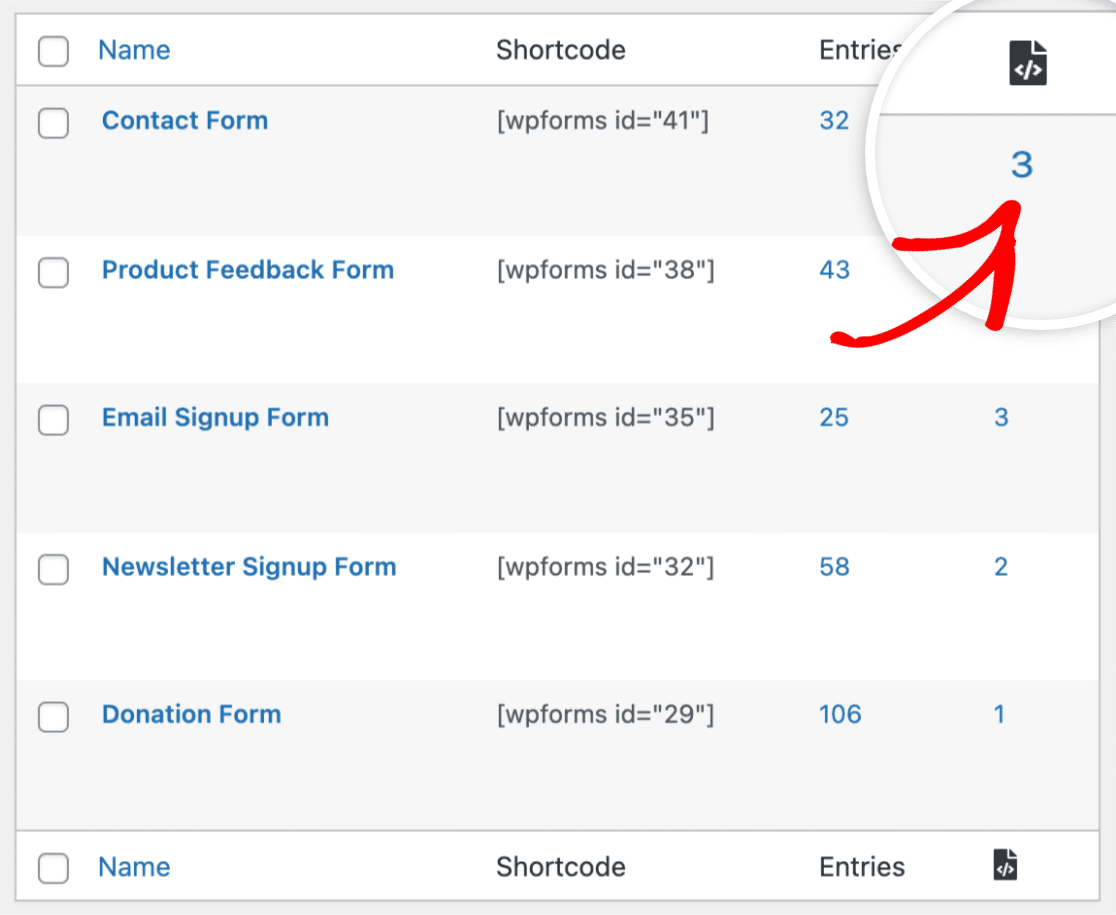
Sie können das gleiche Ergebnis auch erzielen, indem Sie den Mauszeiger über einen Formularnamen bewegen und dann auf die Option Standorte klicken, wenn sie angezeigt wird.

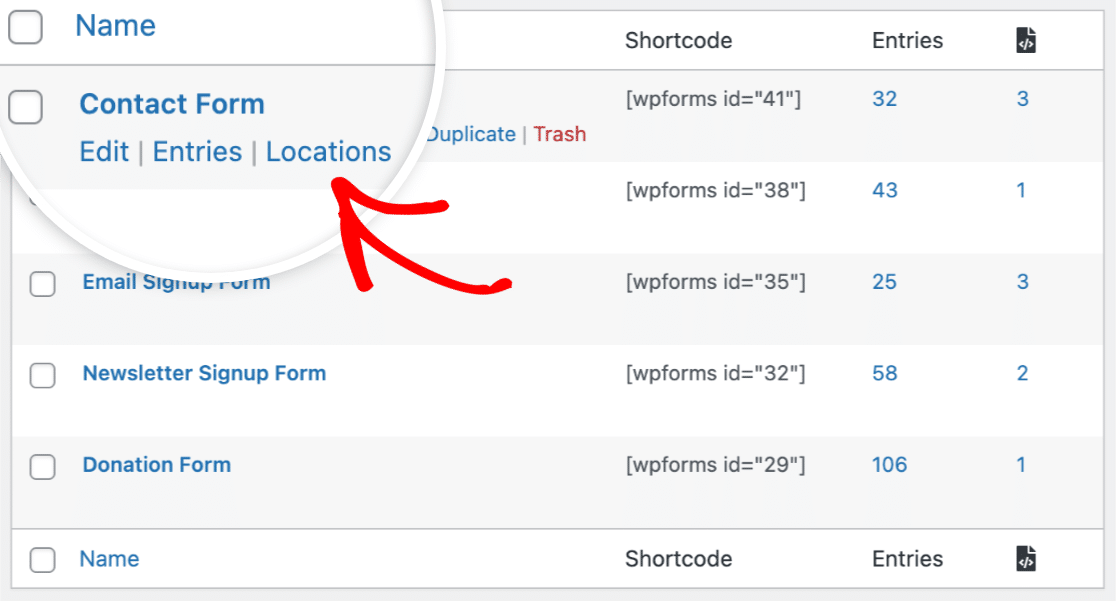
Welchen Ansatz Sie auch wählen, WPForms zeigt jetzt eine Liste aller Orte an, an denen sich dieses Formular derzeit befindet.
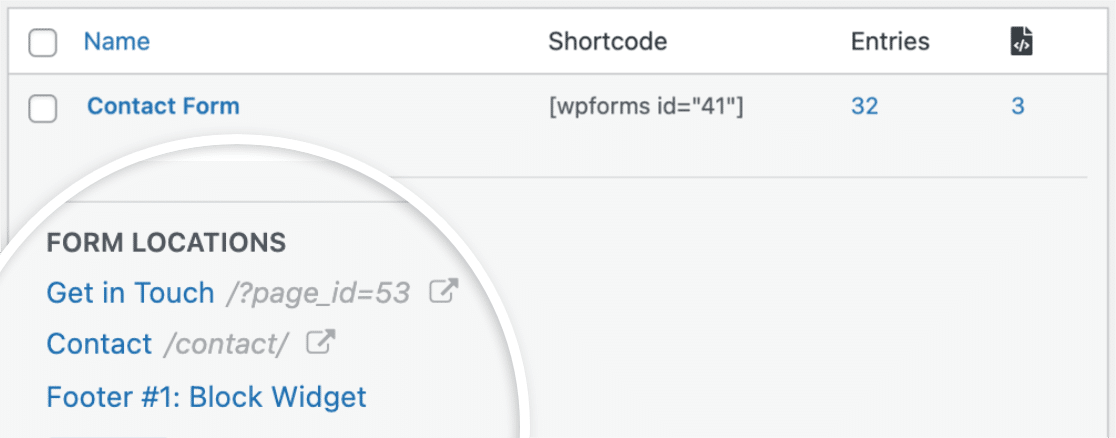
Auf einen Blick können Sie jetzt Ihre Formulare prüfen, um zu überprüfen, ob die richtigen Seiten mit dem Formular verlinkt sind. Möglicherweise finden Sie neue Möglichkeiten zum Hinzufügen eines Formulars zu Seiten, auf denen es derzeit nicht vorhanden ist, und bei denen es für das Marketing sinnvoll sein kann, eines einzufügen.
Mithilfe des Formularfinders können Sie während Ihres Audits auch herausfinden, wo sich das Formular, von dem Sie Einträge erhalten haben, auf Ihrer Website befindet.
Dies sind nur einige der Möglichkeiten, wie Ihnen die Prüfung von Formularverknüpfungen dabei helfen kann, Ihre Formularplatzierung zu verbessern, um Auffindbarkeit und Konversionen zu maximieren.
2. Überprüfung von Links zu Formularen
Im vorherigen Schritt haben wir uns darauf konzentriert, herauszufinden, wo sich Formulare auf Ihrer Website befinden.
Dies kann eines Ihrer Hauptziele bei der Prüfung von Links zu Formularen sein, da Sie so bestätigen können, dass die richtigen Formulare in den richtigen Bereichen Ihrer Website eingebettet sind.
Aber es gibt noch einen weiteren Aspekt bei der Prüfung von Formularlinks – sicherzustellen, dass Ihre Formularseiten über genügend Links verfügen.
Wenn Sie beispielsweise einen Wettbewerb veranstalten und möchten, dass möglichst viele Personen das Anmeldeformular für den Wettbewerb finden, möchten Sie möglicherweise mehr Links von Ihren Blog-Beiträgen und anderen Seiten darauf einfügen.
Sehen wir uns nun an, wie Sie Links zu Ihren Formularen prüfen können.
AIOSEO installieren
Um Links zu Formularen zu prüfen, verwenden wir ein WordPress-SEO-Plugin namens AIOSEO. Mit AIOSEO erhalten Sie ein fortschrittliches Tool zum Erstellen von Links auf Ihrer Website – den Link-Assistenten.
Als erstes müssen Sie also AIOSEO Pro auf Ihrer Website installieren.
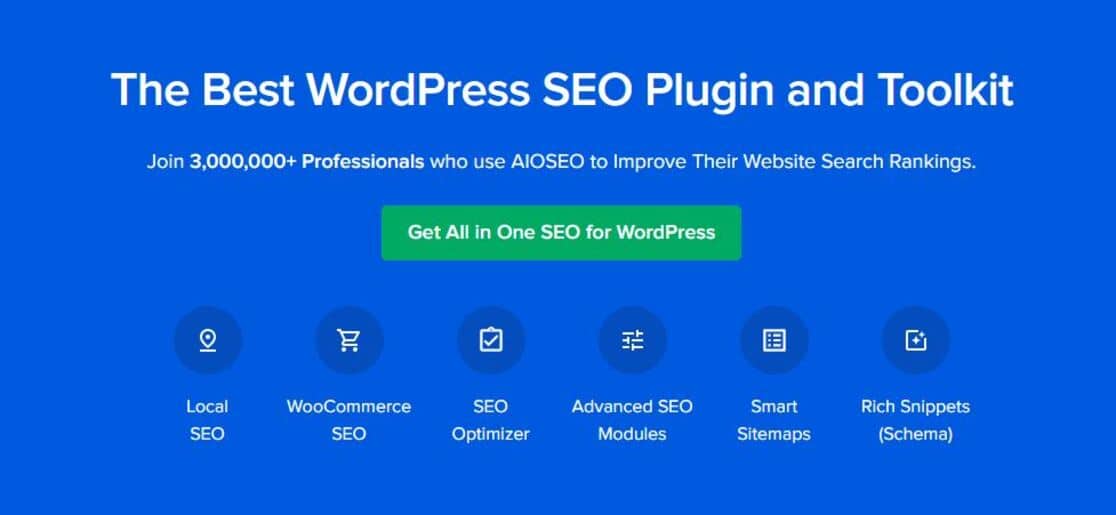
Nachdem Sie AIOSEO installiert haben, verwenden wir das Tool Link Assistant, um vorhandene Links zu allen unseren Formularseiten zu überprüfen und Verknüpfungsmöglichkeiten zu identifizieren.
Sie können sich auch unseren AIOSEO-Test ansehen, um mehr über all die vielen SEO-Funktionen zu erfahren, die es für Ihre WordPress-Site bieten kann.
Verwenden des Link-Assistenten
Sie können auf das Tool Link Assistant zugreifen, indem Sie in Ihrem WordPress-Backend-Bereich zu All in One SEO » Link Assistant navigieren.
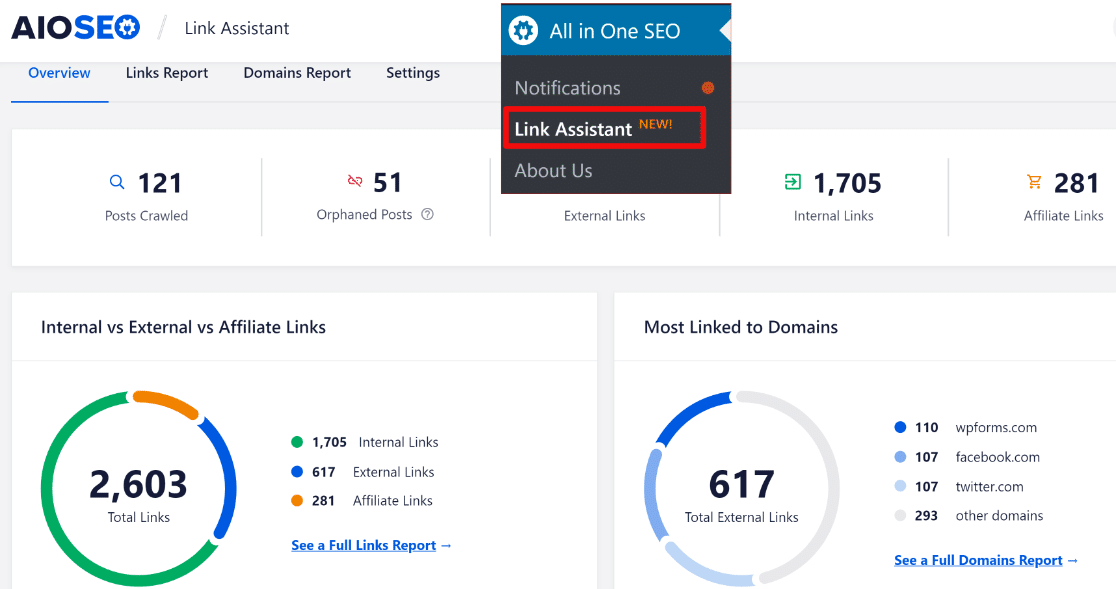
Diese Seite bietet viele Details. Sie können die gesamten internen, externen und Affiliate-Links auf Ihrer Website auf einen Blick sehen.
Es gibt viele Möglichkeiten, wie Sie Links zu Ihren Formularen mit Link Assistant prüfen können. Eine Möglichkeit besteht darin, auf den Link Vollständigen Linkbericht anzeigen zu klicken.
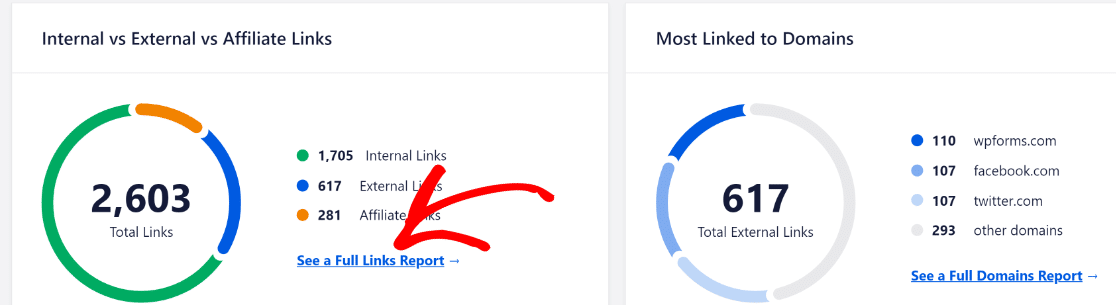
Dies führt Sie zu einer neuen Seite, auf der Sie sehen können, wie viele Links Sie für jede Seite oder jeden Beitrag auf Ihrer Website erstellt haben, einschließlich Formularseiten.
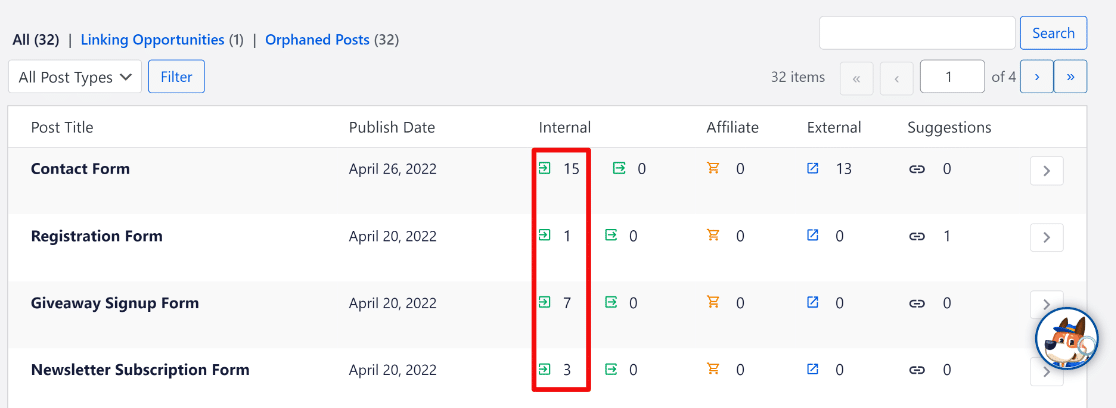
Mit dem Link-Assistenten können Sie ein umfassendes Link-Audit durchführen und überprüfen, welche Formularseiten eine gesunde Anzahl von Links aufweisen und welche möglicherweise mehr Ihrer Aufmerksamkeit bedürfen.
Identifizieren verwaister Formularseiten
Mit dem Link-Assistenten können Sie auch schnell Formularseiten identifizieren, die überhaupt keine Links enthalten und auf die Sie sich möglicherweise stärker konzentrieren möchten.
Ohne Links ist den Benutzern möglicherweise nicht bewusst, dass ein Formular, an dem sie interessiert sein könnten, überhaupt auf Ihrer Website vorhanden ist.
Um Formularseiten mit 0 internen Links anzuzeigen, klicken Sie auf den Link „Verwaiste Posts “.

Sie sollten jetzt eine Liste aller verwaisten Posts und Seiten auf Ihrer Website sehen können.
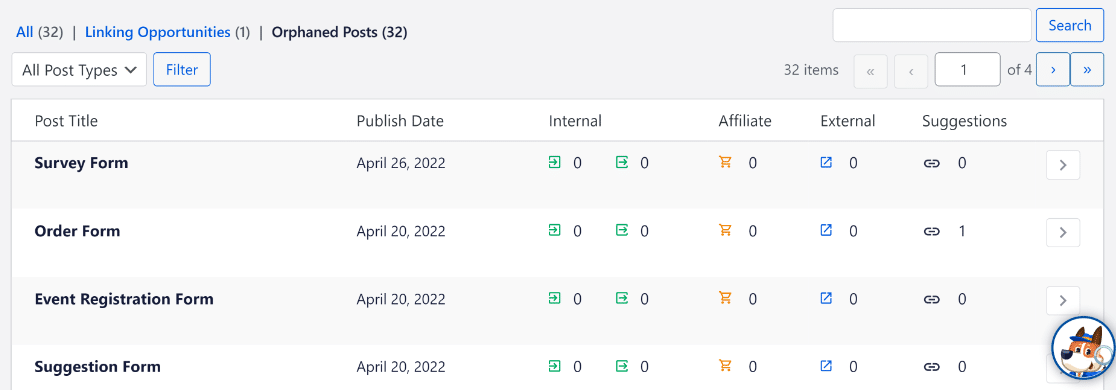
Denken Sie daran, dass der Link-Assistent Ihnen alle Seiten Ihrer Website anzeigt, nicht nur die mit Formularen.
Um die genaue Formularseite, deren Verknüpfungsdetails Sie sehen möchten, leicht zu finden, können Sie eine Suche mit der Suchleiste oben rechts durchführen. Die Eingabe eines allgemeinen Begriffs wie „Formular“ kann Ihnen helfen, alle Formularseiten zu finden (wenn ihre Titel das Wort „Formular“ enthalten).
Und das ist es! Wir hoffen, dass dieser Beitrag Ihnen einige nützliche Ideen gegeben hat, wie Sie Links zu Ihren WordPress-Formularen prüfen können.
Integrieren Sie als nächstes CRM Best Practices
Machen Sie das Beste aus CRM-Tools mit diesen bewährten CRM-Praktiken. Wenn Sie in Ihren CRM-Workflows auf einige wichtige Details achten, verbessern Sie Ihre Fähigkeit, Ihre Kunden zu begeistern, erheblich.
Wenn Sie sich Sorgen über hohe Abbrüche auf Ihrer Website machen, sollten Sie dies ansprechen. Eine der besten Möglichkeiten besteht darin, ein Formular mit einem Fortschrittsbalken zu erstellen.
Erstellen Sie jetzt Ihr WordPress-Formular
Sind Sie bereit, Ihr Formular zu erstellen? Beginnen Sie noch heute mit dem einfachsten WordPress-Formularerstellungs-Plugin. WPForms Pro enthält viele kostenlose Vorlagen und bietet eine 14-tägige Geld-zurück-Garantie.
Wenn Ihnen dieser Artikel weitergeholfen hat, folgen Sie uns bitte auf Facebook und Twitter, um weitere kostenlose WordPress-Tutorials und -Anleitungen zu erhalten.
